PS小技巧:滤镜制作粉笔字效果
来源:网络收集 点击: 时间:2024-03-01【导读】:
1.输入文字调整大小及字体2.新建图层,填充为黑色3.选择“滤镜”→“杂色”→“添加杂色”4.选择“滤镜”→“模糊”→“动感模糊”5.按住Alt键,建立剪切蒙版,并调整色阶6.文字描边为白色,2像素,调整不透明度工具/原料more系统:win10 (专业版)64位软件版本:Adobe Photoshop CC 2018方法/步骤1/11分步阅读 2/11
2/11 3/11
3/11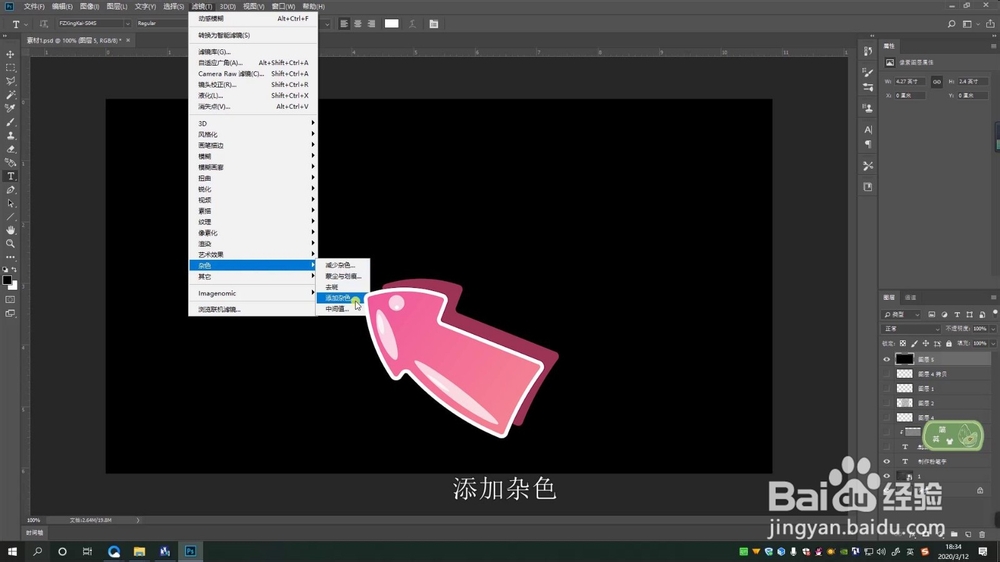 4/11
4/11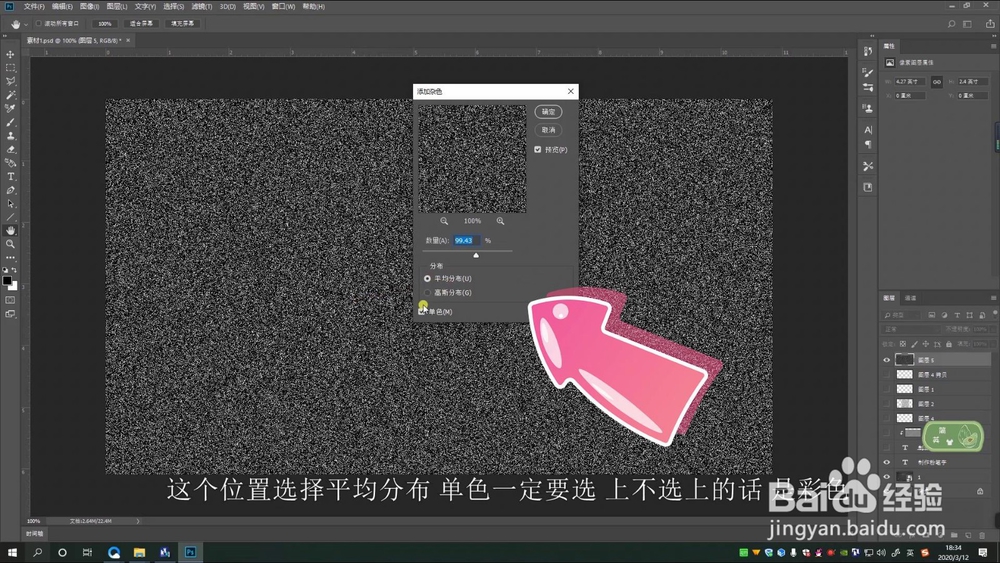 5/11
5/11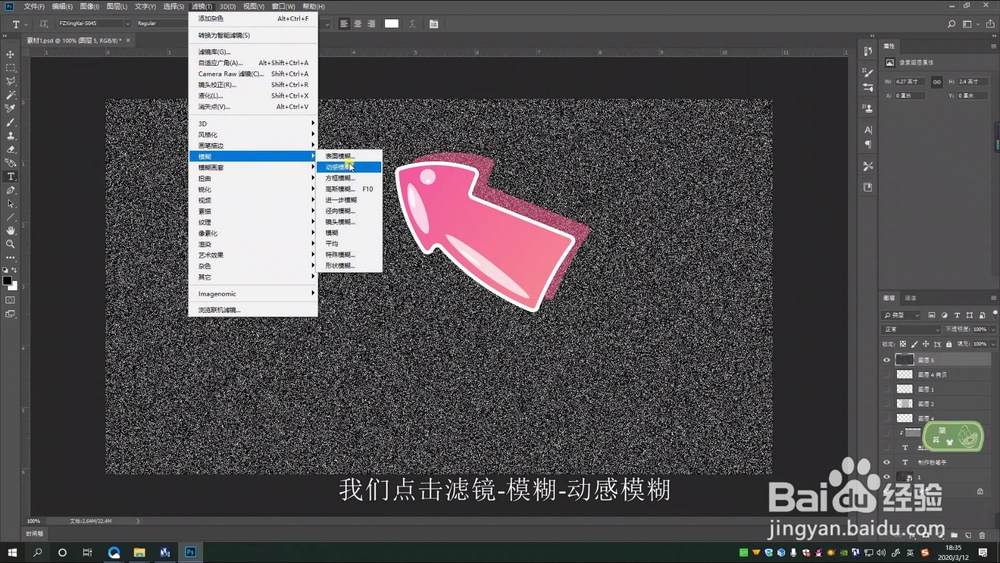 6/11
6/11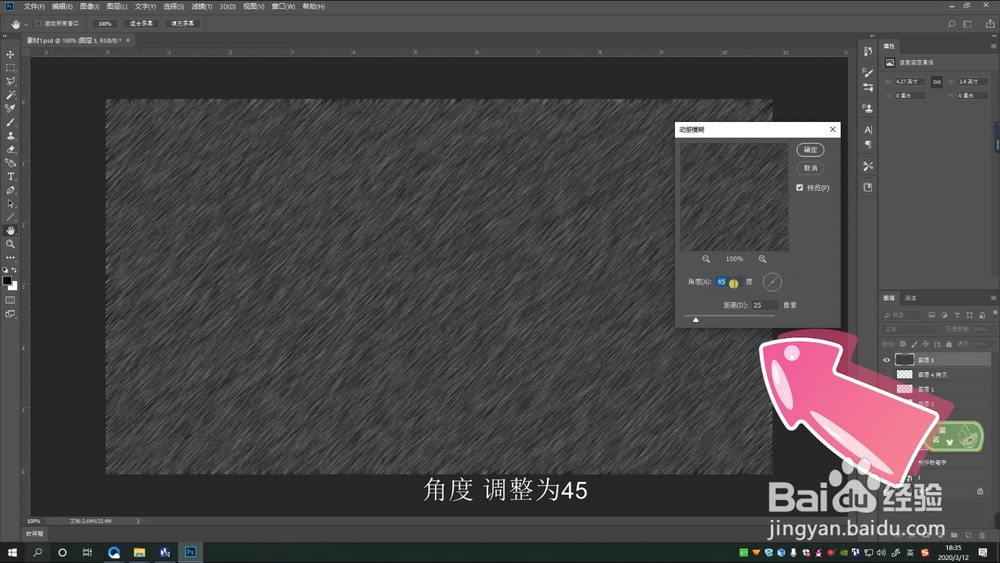 7/11
7/11 8/11
8/11 9/11
9/11 10/11
10/11 11/11
11/11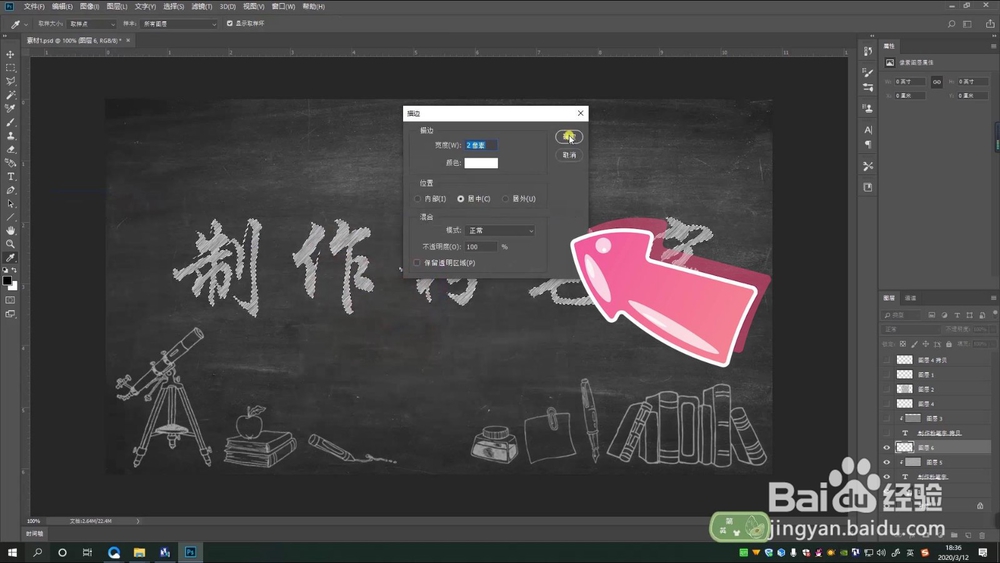 步骤总结:1/1
步骤总结:1/1 注意事项
注意事项
在画布上输入想要的文字,调整大小及样式
 2/11
2/11新建一个图层,并填充为黑色
 3/11
3/11点击“滤镜”→“杂色”→“添加杂色”
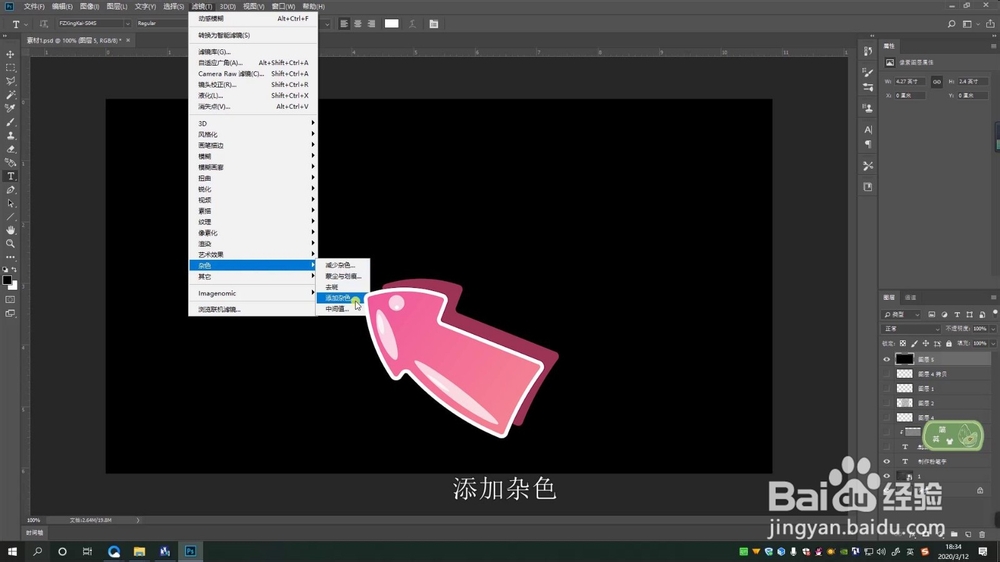 4/11
4/11位置为“平局分布”,勾选“单色”,数量100
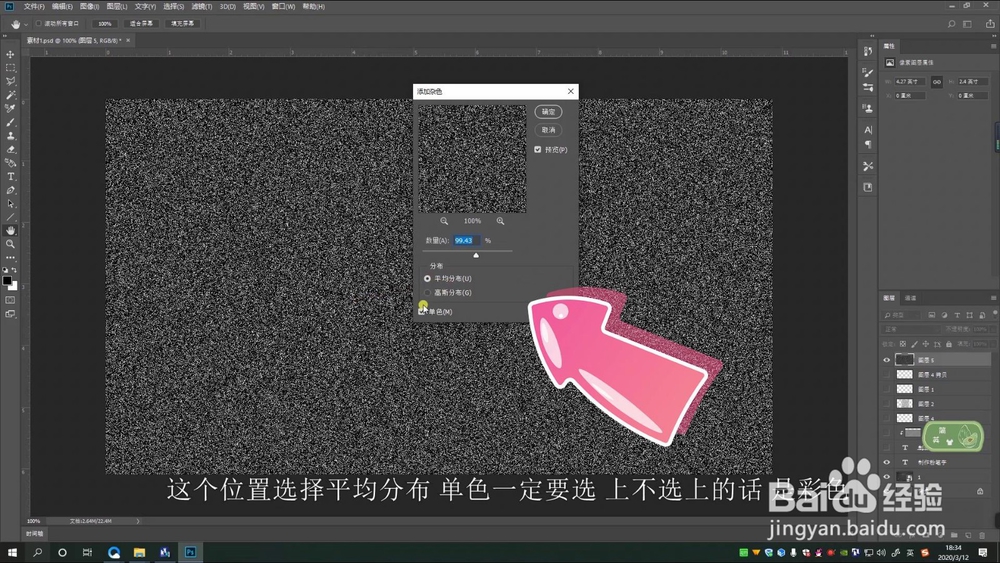 5/11
5/11点击“滤镜”→“模糊”→“动感模糊”
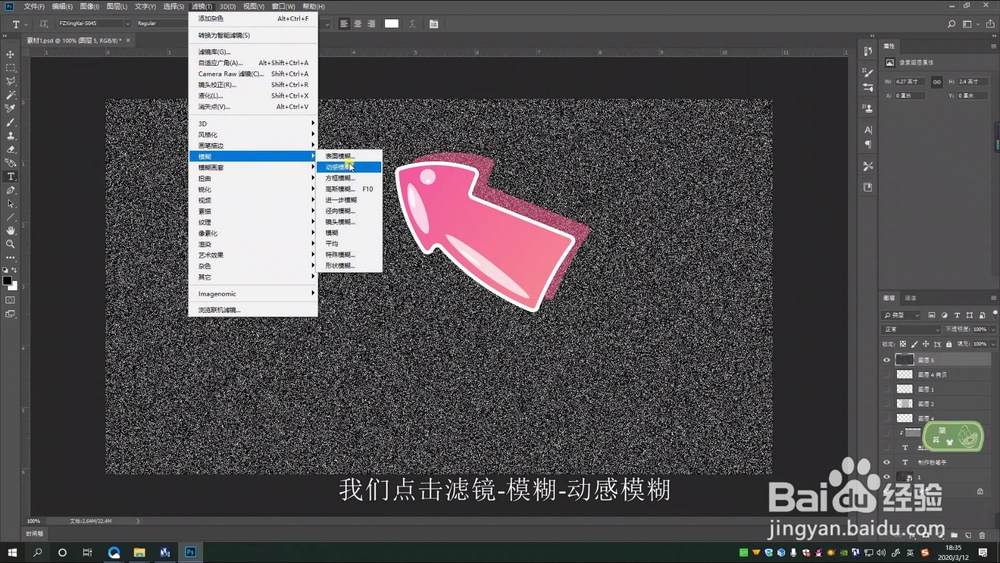 6/11
6/11角度45,距离为25
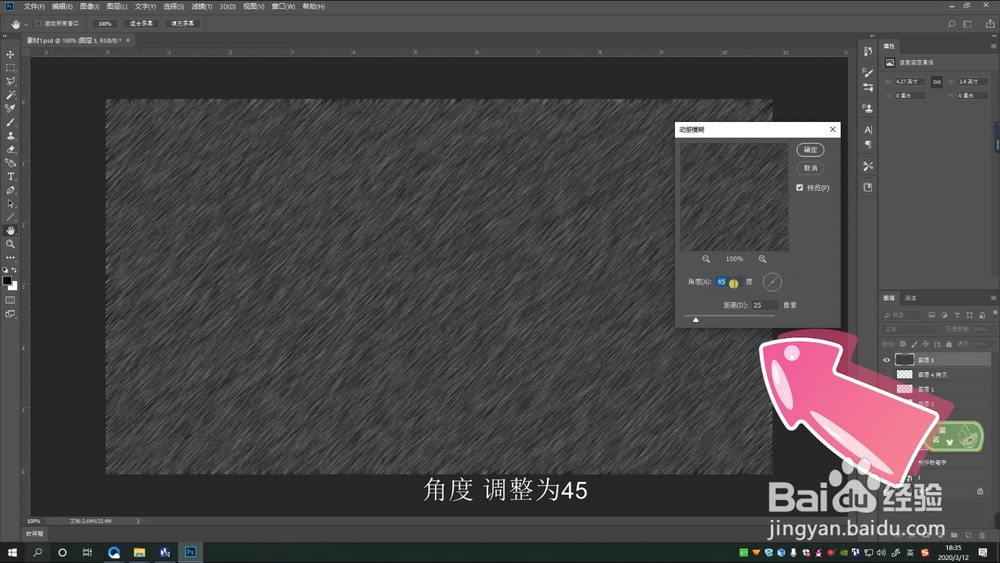 7/11
7/11按住Alt键,在两个图层中间点击,建立剪切蒙版
 8/11
8/11“ctrl+L”调出色阶,调整颜色
 9/11
9/11按住“ctrl”键点击文字,创建选区
 10/11
10/11点击“编辑”→“描边”
 11/11
11/11白色,像素为2,即可
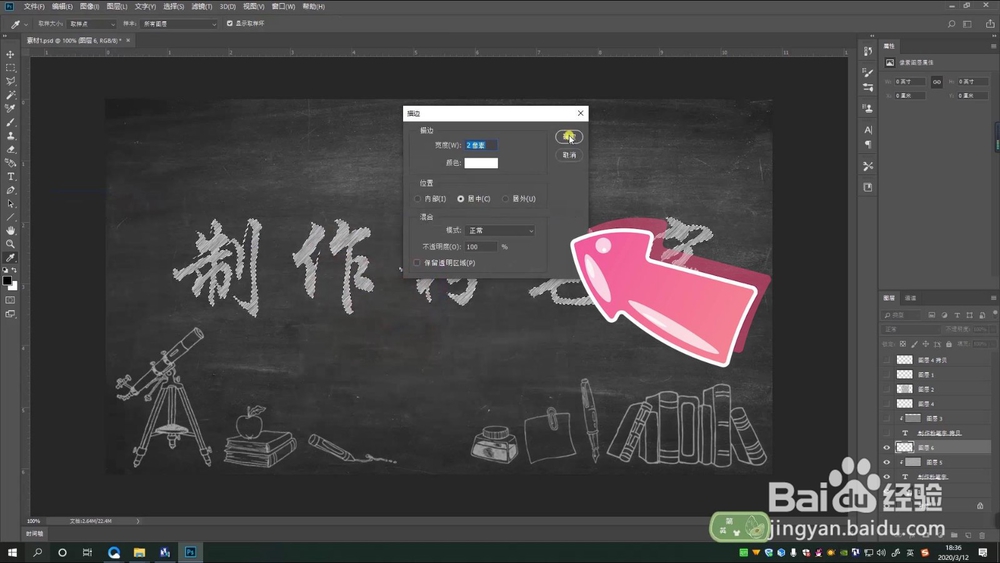 步骤总结:1/1
步骤总结:1/11.输入文字调整大小及字体
2.新建图层,填充为黑色
3.选择“滤镜”→“杂色”→“添加杂色”
4.选择“滤镜”→“模糊”→“动感模糊”
5.按住Alt键,建立剪切蒙版,并调整色阶
6.文字描边为白色,2像素,调整不透明度
 注意事项
注意事项有不明白的欢迎留言,看到会第一时间回复,谢谢
粉笔PS滤镜黑板教师版权声明:
1、本文系转载,版权归原作者所有,旨在传递信息,不代表看本站的观点和立场。
2、本站仅提供信息发布平台,不承担相关法律责任。
3、若侵犯您的版权或隐私,请联系本站管理员删除。
4、文章链接:http://www.1haoku.cn/art_193453.html
上一篇:在WPS演示中如何建培训模版?
下一篇:小米手机显示网络速度
 订阅
订阅